【Excel VBA】If Elseとは違う条件式(Select Case)について
エンジニアのIMMRです。Excel VBAの条件式には、以前に説明したExcel VBA 条件式(If Else)とこれから説明するSelect Caseの二つあります。1.従来のIf Else条件式If Elseは条件に合った時は処理Aを、条件に合わなかったら処理Bを実行します。では、下記のようなデータがあり、複数の条件があるとします。If Elseを使用して作成すると2種類の方法が浮かぶと思
Workteria(ワークテリア)では難易度の高いものから低いものまで、スキルや経験に合わせた案件を多数揃えています。会員登録は無料ですので、ぜひ会員登録してご希望の案件を探してみてください!
フリーランス/正社員のエンジニアとして活躍するには、ご自身のスキルや経験に合わせた仕事を選ぶことが大切です。ご希望の案件がみつからない場合はお気軽にお問い合わせください!ユーザ満足度の高いキャリアコンサルタントが在籍していますので、希望条件や悩み事などなんでもご相談ください。ご希望にピッタリの案件をご紹介させていただきます。
皆様、初めまして。IMMRです。
下記のようなエクセルデータに対して指定したセルの行・列を挿入がしたくなる時があると思います。
図1 ブック(数値が入力されている)
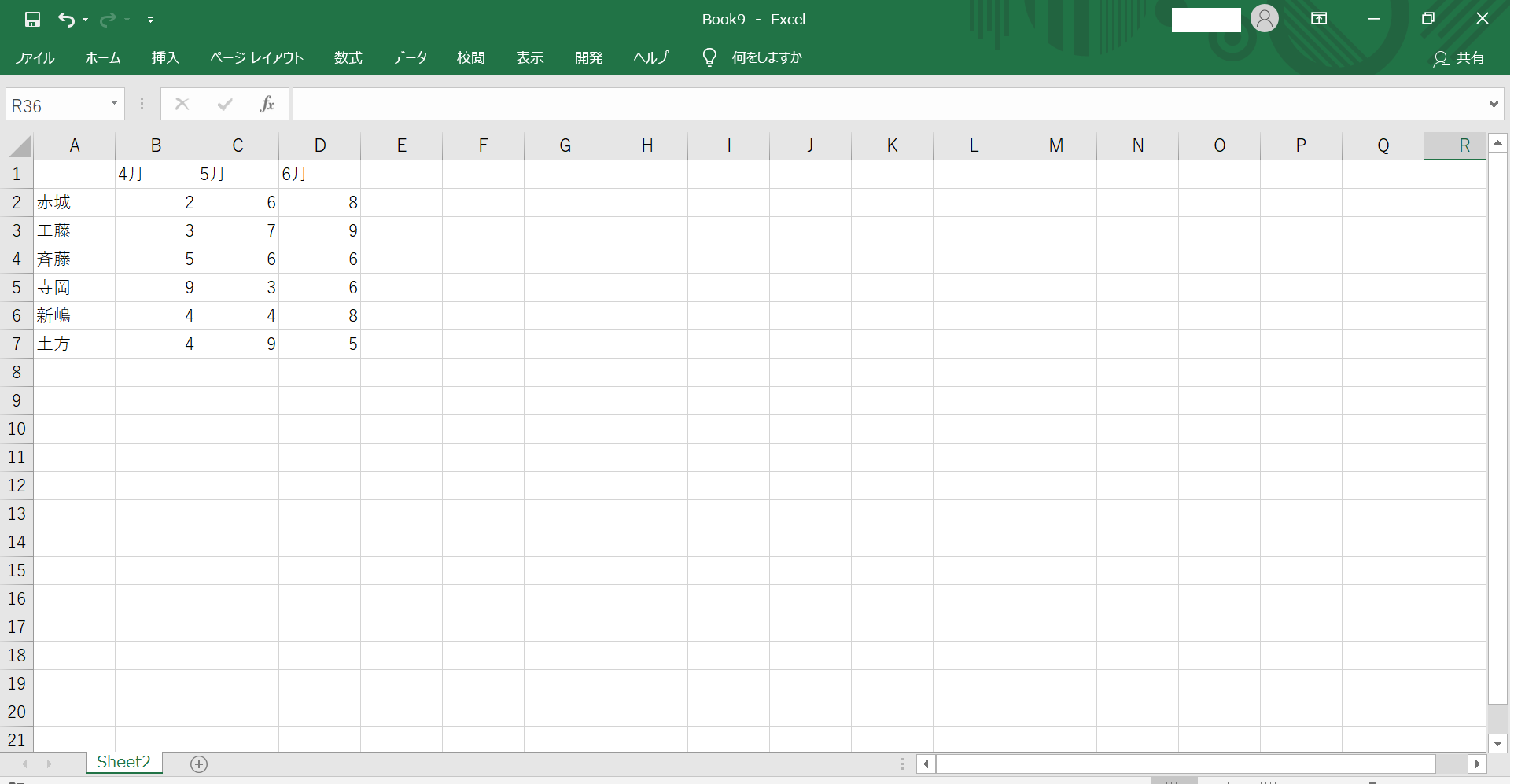
図2 ブック(図1のブックに対して行の挿入)
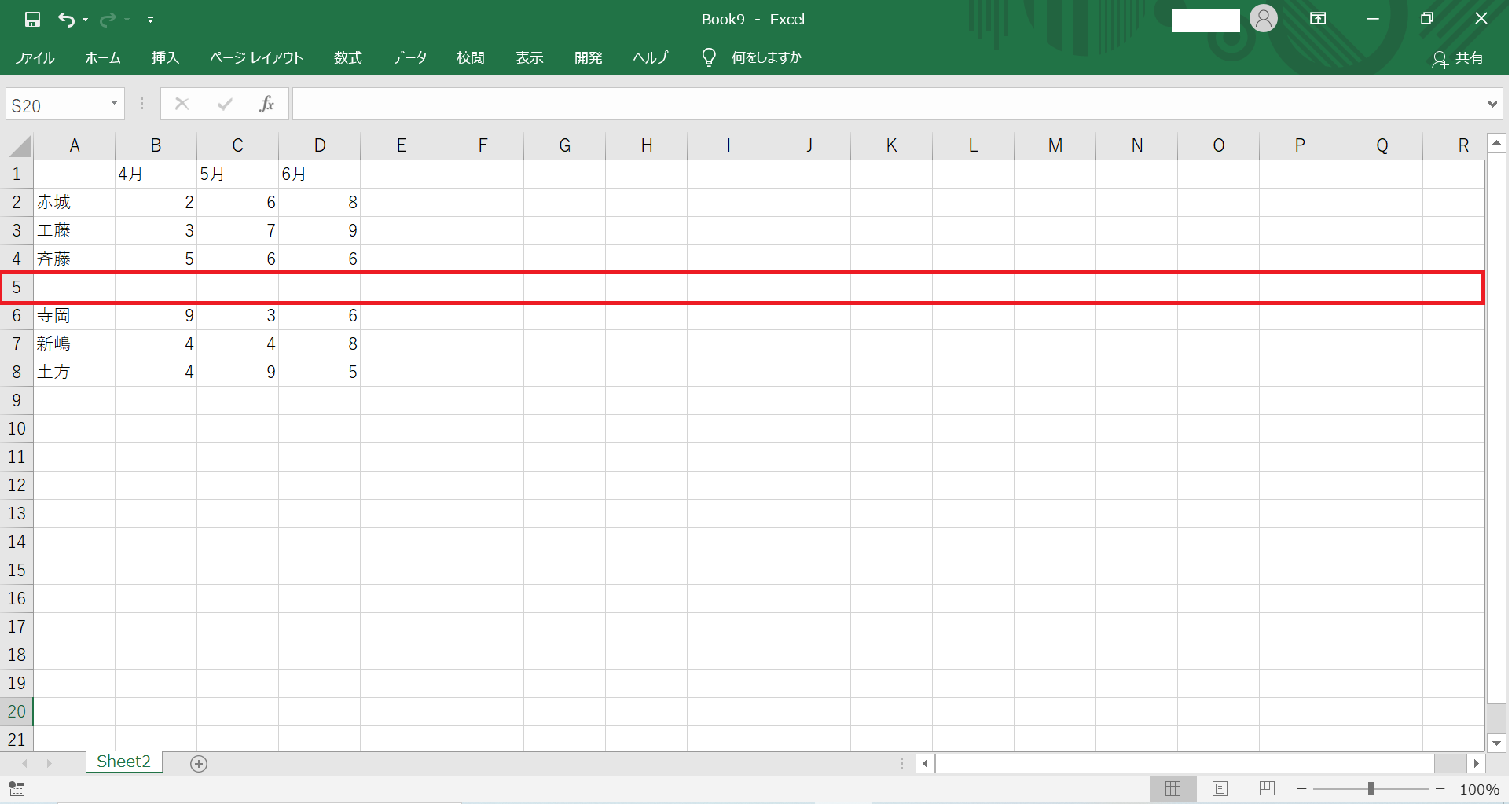
図3 ブック(図1のブックに対して列の挿入)
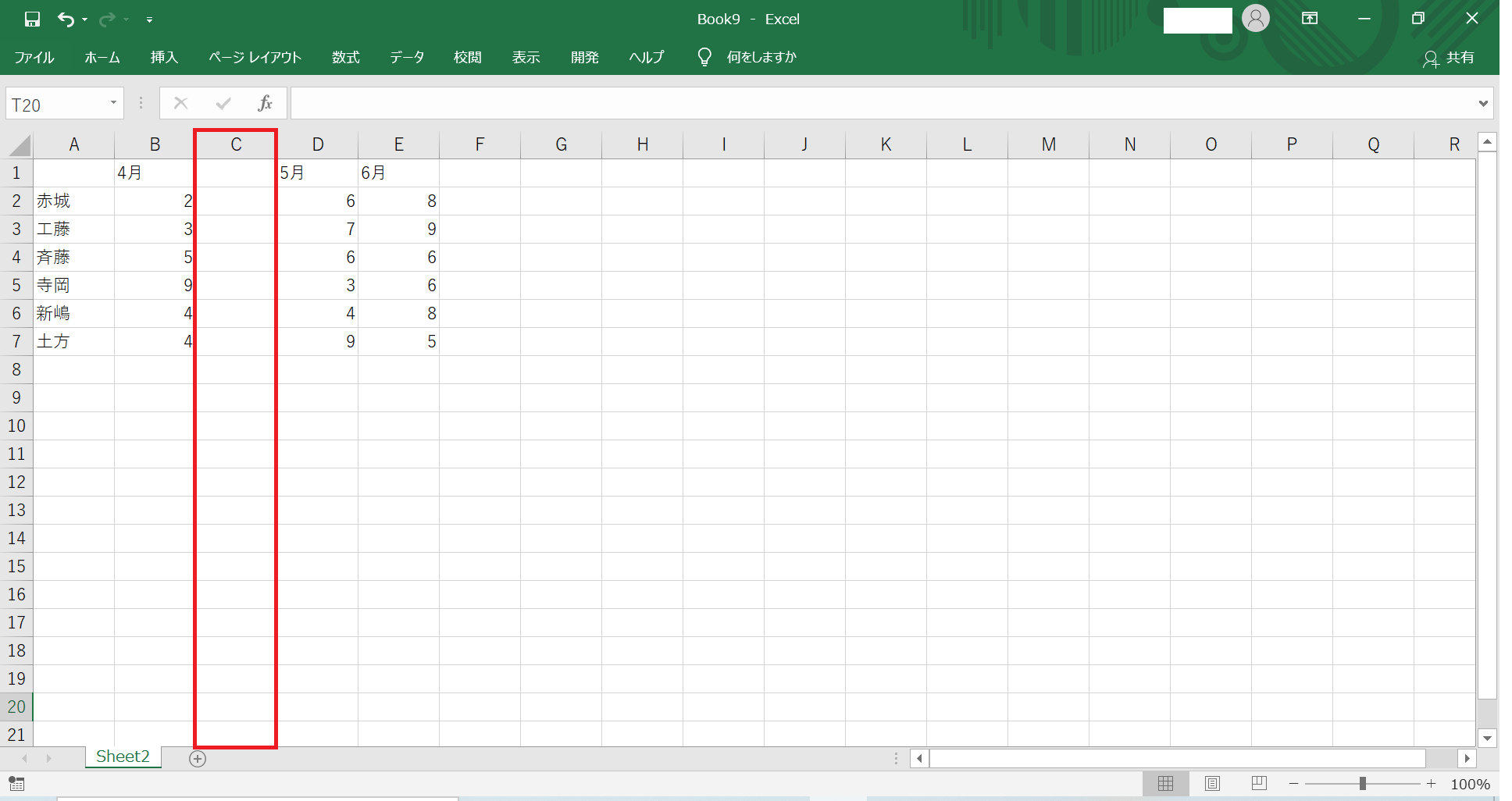
手作業で毎回行うのは、手間がかかります。
VBAで行・列を挿入することでより、作業の手間が省けます。
特に、マクロ実施中に指定したセルの行または、列を挿入することもあると思いますので
ここでは挿入について、説明致します。
行・列を挿入する方法は2つあります。
〇行・列番号より挿入する
〇指定のセルを選択して挿入する
全体の行を選択して挿入
Rows("行:行").Insert任意のセルを選択して挿入
Range("A1等の任意のセル").EntireRow.Insert全体の列を選択して挿入
Columns("列:列").Insert任意のセルを選択して挿入
Range("A1等の任意のセル").EntireColumn.Insert
下記は、シート内の行・列番号または、指定セルより行・列を挿入する方法のサンプルコードです。
5行目で行を挿入したい場合は、
Rows("5:5").Insertまたは、
Range("A5").EntireRow.Insertです。
C列目で列を挿入したい場合は、
Columns("C:C").Insertまたは、
Range("C2").EntireColumn.Insertです。
では、上記サンプルコードを用いて、
シート内の行・列番号または、指定セルより行・列を挿入する処理を実行していきます。
下記、データの5行目とC列目に行・列を挿入します。
図4 ブック(数値が入力されている)
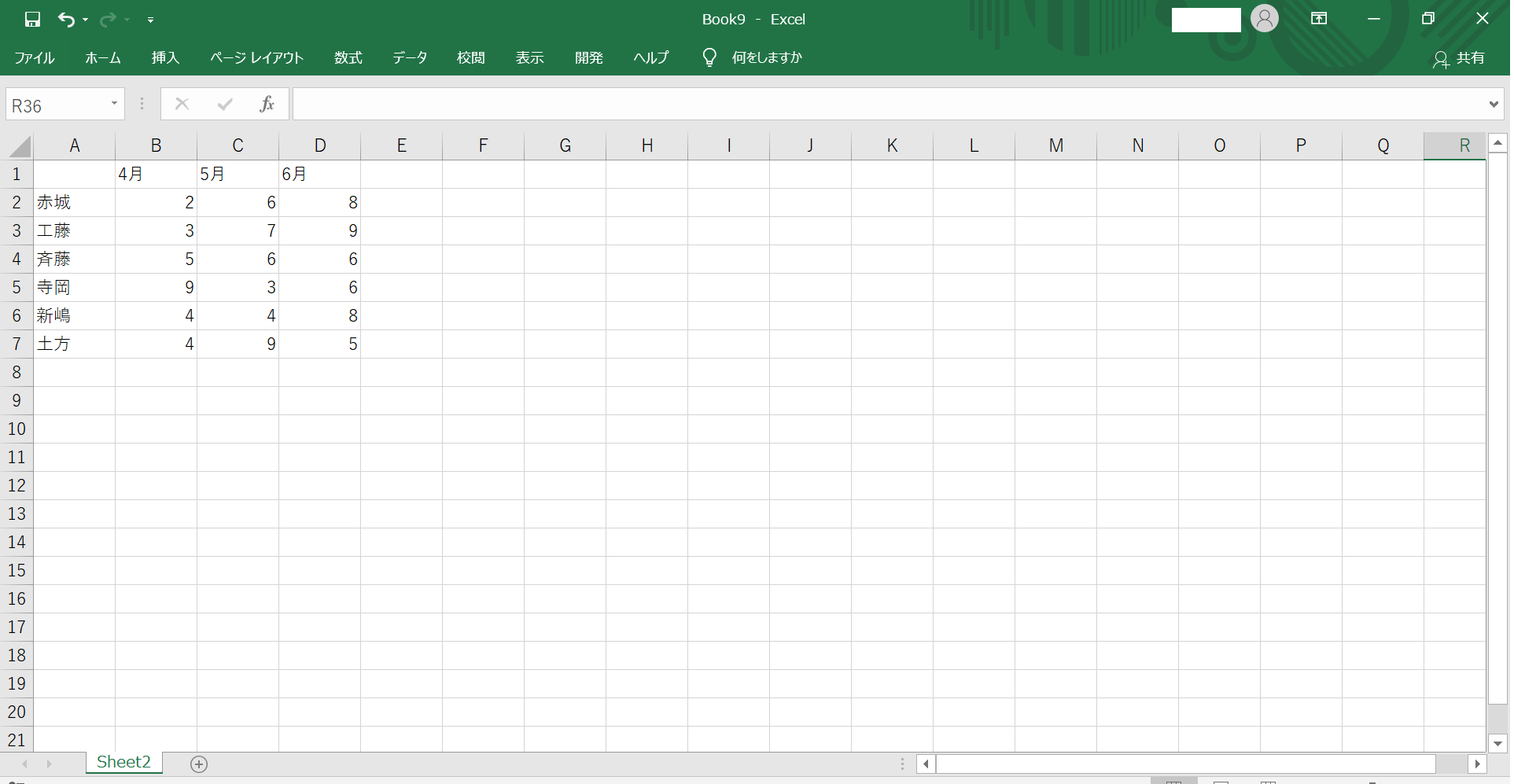
まずは、全体の行・列を選択して挿入します。
サンプルコード1
Sub TEST9()
Rows("5:5").Insert
Columns("C:C").Insert
End Sub結果は下記になります。
図5 ブック(上記コード1実行後)
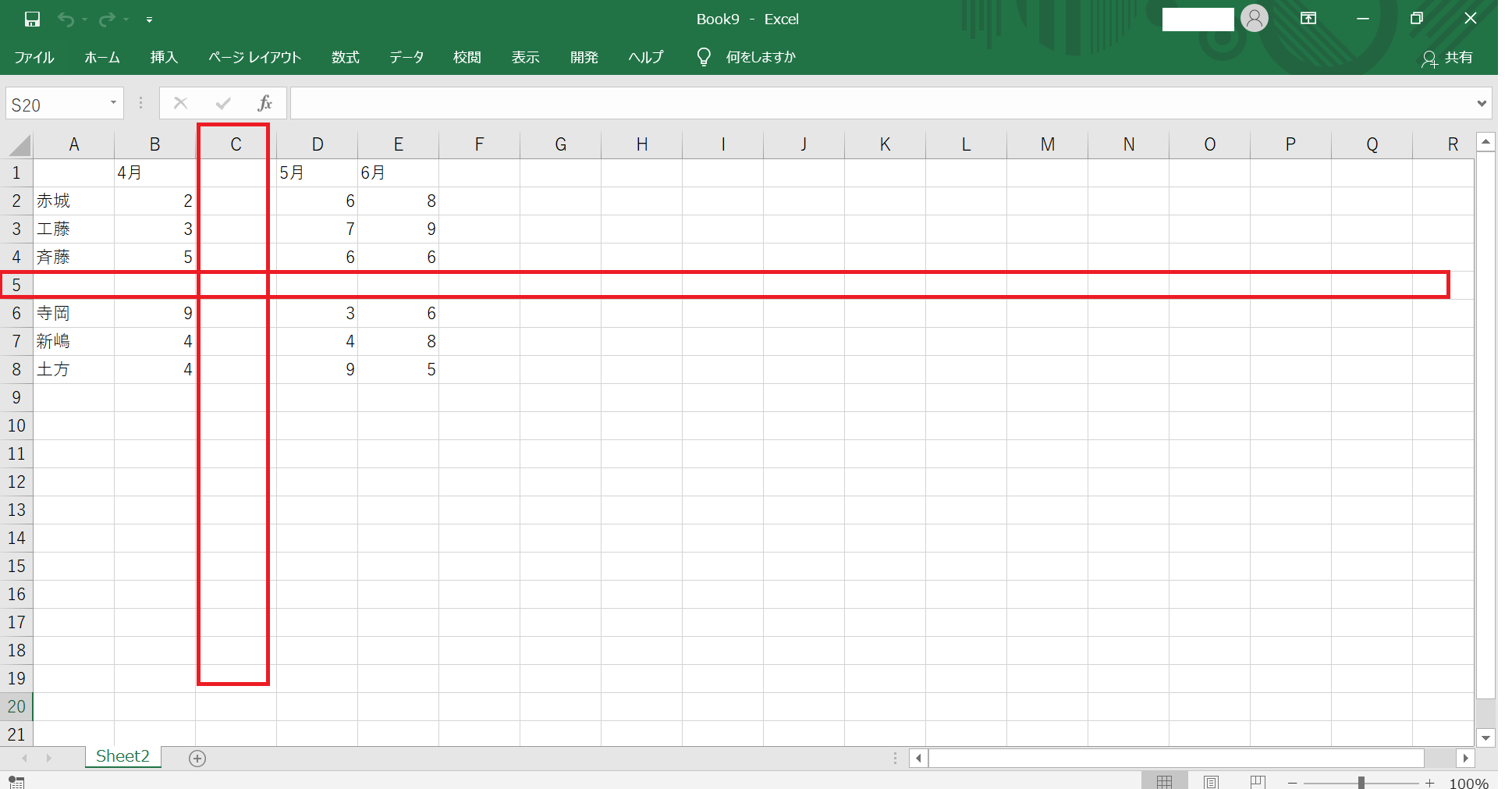
行・列が挿入されています。
次に指定のセルを選択して行います。
サンプルコード2
Sub TEST9()
Range("A5").EntireRow.Insert
Range("C2").EntireColumn.Insert
End Sub結果は、先ほどと同じになります。
図6 ブック(上記コード2実行後)
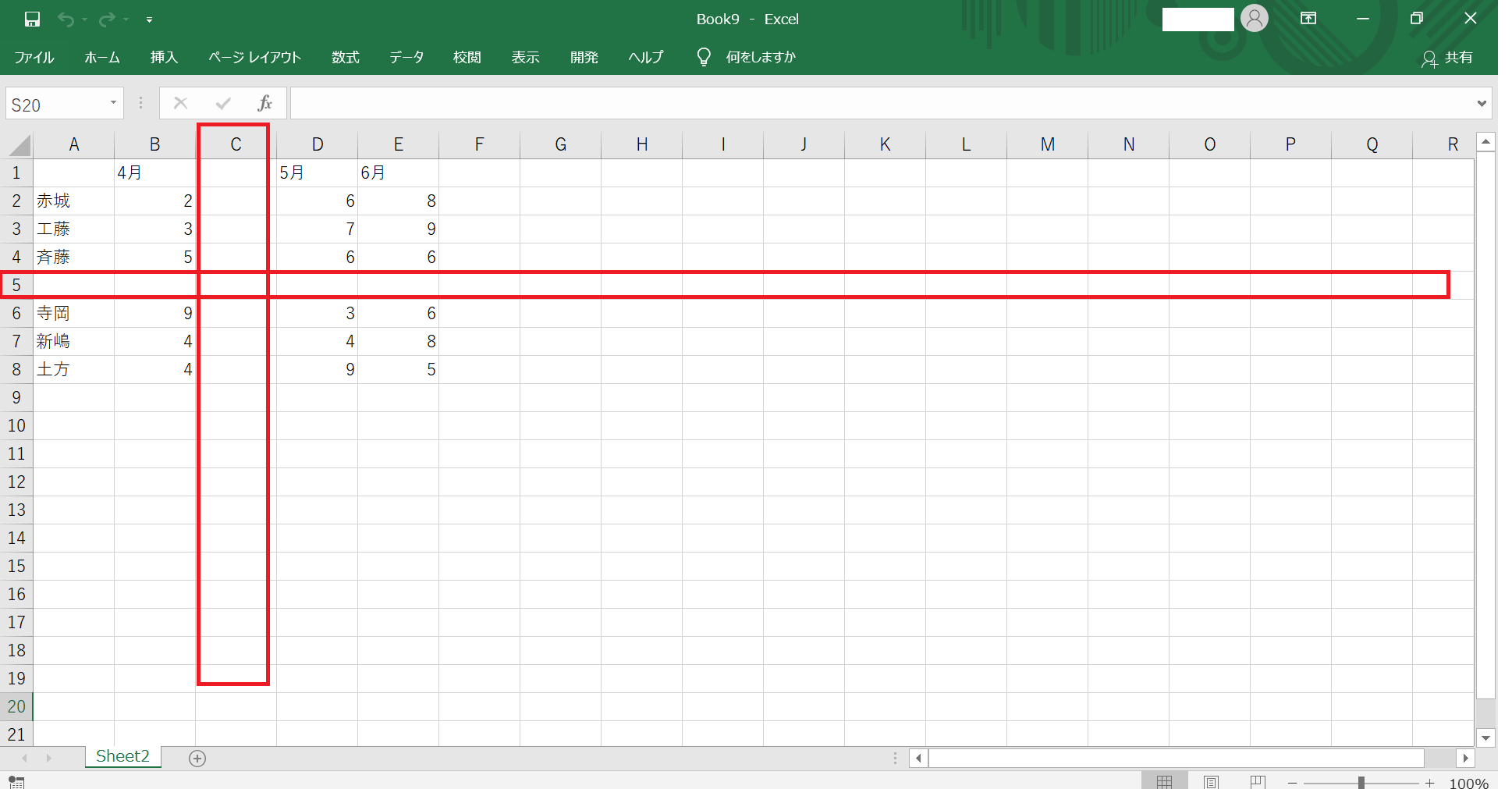
全体の行・列を選択しても任意のセルを選択しても
同様に指定したセルの行または、列から挿入することが出来ました。
そのような方はぜひ、Workteriaサイトをご利用ください!
定期的にご本人に合う高額案件を紹介
リモートワークなど自由な働き方ができる案件多数
専属エージェントが契約や請求をトータルサポート